Представяме ви новите функции на Bruch- Voronoi обекта чрез два кратки проекта. Както винаги, можете да намерите началните и крайните файлове в работните материали за този урок. Под тези два линка, Animation_1 и Animation_2, можете да видите двата рендирани анимации на двете малки проекта.
Началният файл "PSD_C4D_R19_VoronoiBruch_Detail+Konnektoren_Start.c4d" включва осветена сцена с обект на пода, на който може да се види син блок с познатия PSD пеперуда.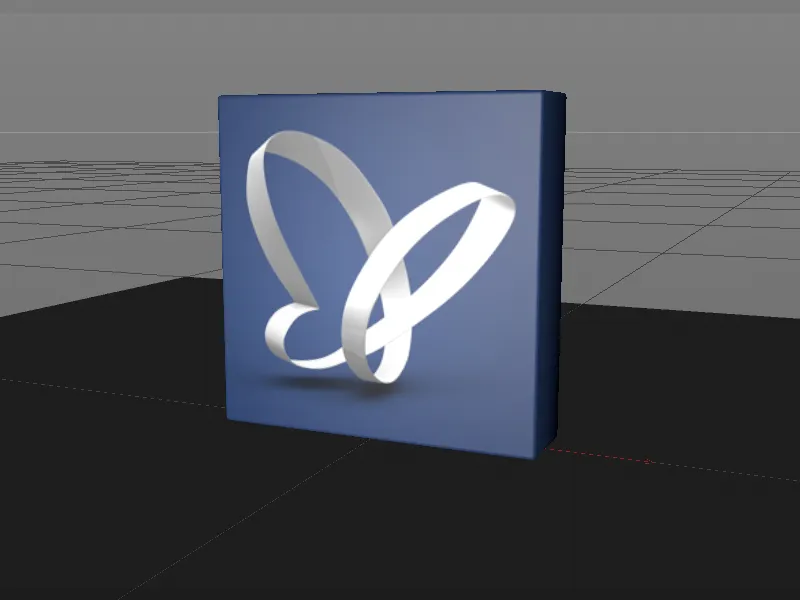
За да можем да се съсредоточим изцяло върху работата с Bruch-Voronoi обекта, сцената включва камера, предназначена за рендиране. Подът вече има окачен Динамичен обект-таг като обект за колизия с висока стойност на триене, за да направи така, че фрагментите, излизащи от синия блок, бързо да спрат.
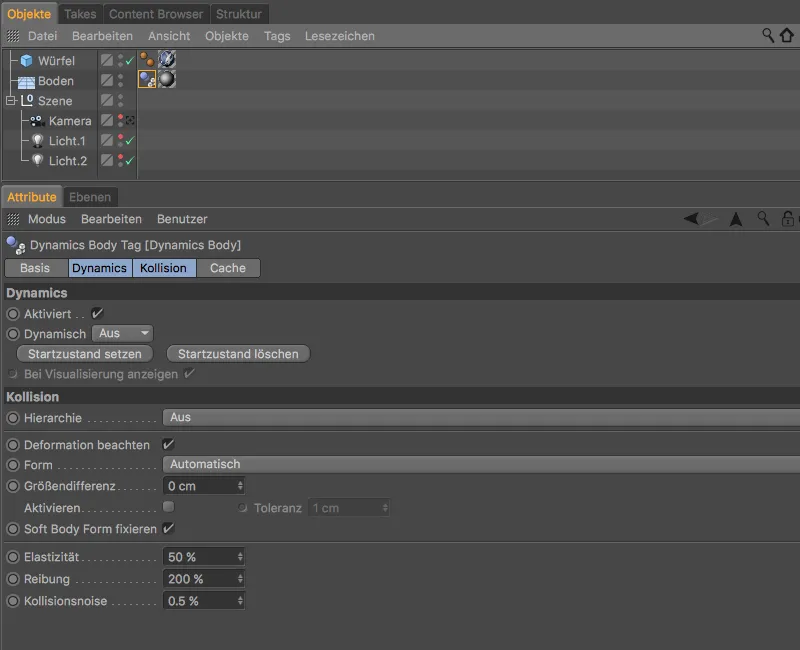
Създаване на фрагментите с помощта на Bruch- Voronoi обекта
За да може синият блок да се счупи, трябва да го разделим на фрагменти с помощта на Bruch-Voronoi обекта. За целта селектираме параметричния куб на синия блок в Обект-мениджъра и създаваме Bruch- Voronoi обект чрез менюто MoGraph, като държим натиснат клавиш Alt. С добавянето на клавиш Alt, кубът автоматично става дете на Bruch-Voronoi обекта.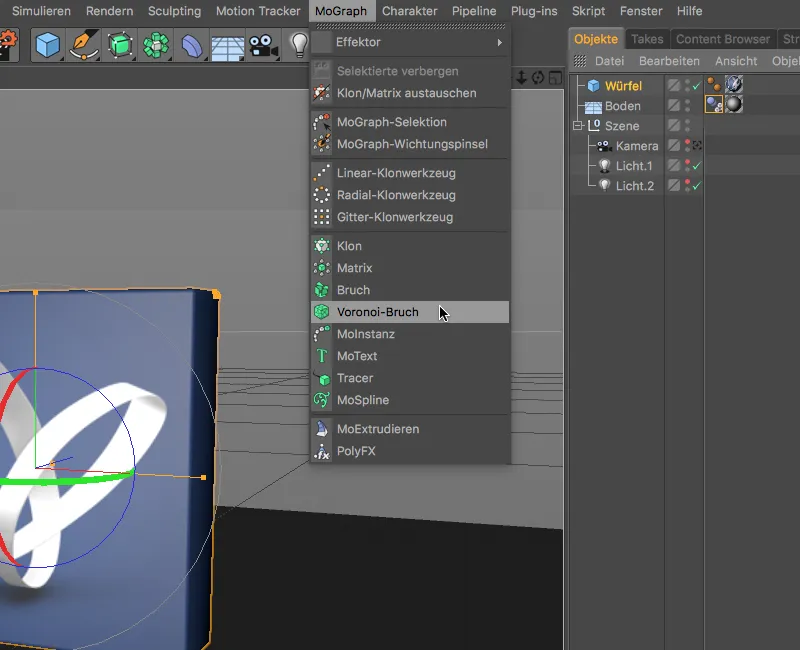
След този стъпка, блокът вече има първите фрагменти, маркирани в цвят, които разбира се, още не отговарят на нашите изисквания. Версия 19 предлага проста възможност за модифициране на фрагмент-клетките на страницата Обект- в диалоговия прозорец под Скалиране на клетки. По този начин могат бързо да се създадат автентични фрагменти за влакнести материали като дърво. Тъй като нашият блок трябва да бъде от керамика или порцелан, оставаме със стандартните настройки тук.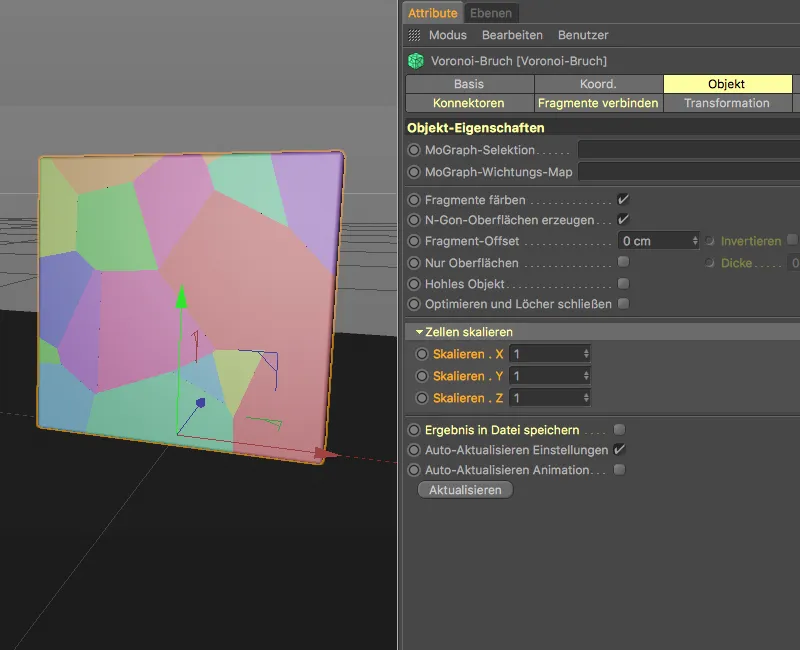
На страницата Източник- в диалоговия прозорец намираме източника на разпределение на настоящите фрагменти. С няколко промени този генератор на точки вече ни е достатъчен за фрагментите на блока. Задаваме типа разпределение на Експоненциално и намаляваме стандартното отклонение до 0.11, за да се концентрират фрагментите първоначално и после да станат по-големи.
Тъй като блокът трябва да падне отгоре надолу, насочваме влиянието на разпределението на фрагментите единствено в положителна посока по Y-ос. Броят на точките от 300 осигурява достатъчно фрагменти, докато посочената стойност на старт на случайна стойност обещава много красиво разпределение на фрагментите.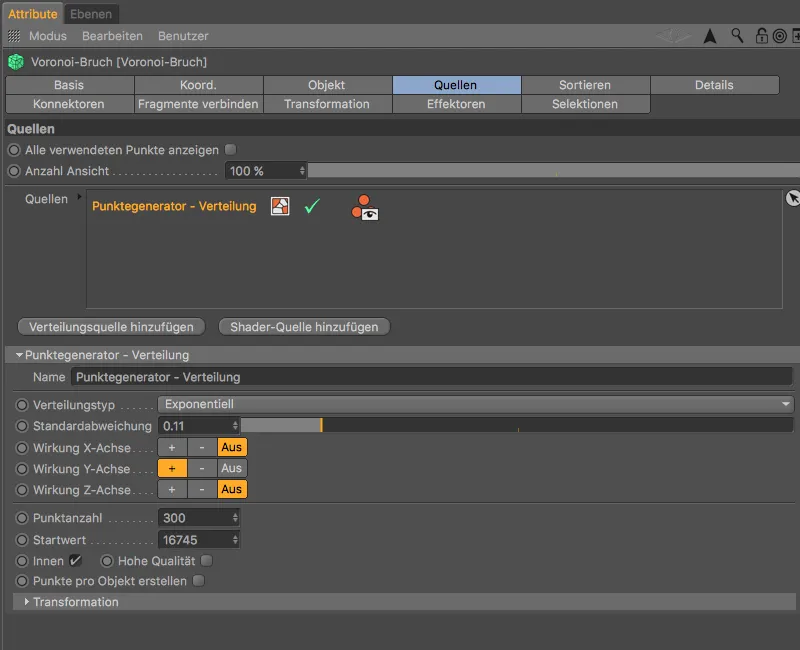
След тези подготовителни действия вече можем да забележим, че счупването на блока вече е много добре предвидено. Най-малките фрагменти се намират в долната част, тъй като блокът удря директно на тези места.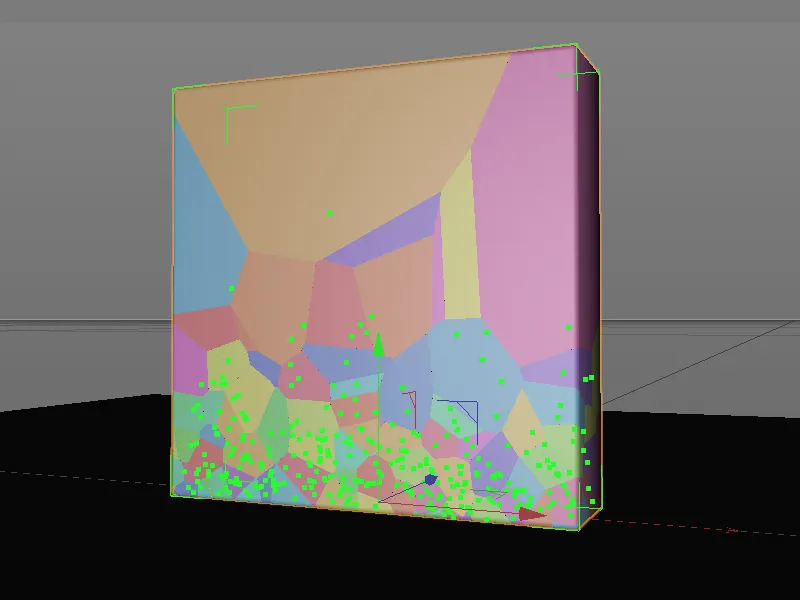
Динамични свойства на блока
Преди да продължим работата с Voronoi Bruch- обекта, тестваме текущото състояние на фрагментацията, като на Бръч-Voronoi обекта му зададем Динамичен таг за твърдо тяло, посредством контекстното меню с дясно кликване или чрез меню Тагове > Динамични тагове в Обект-мениджъра.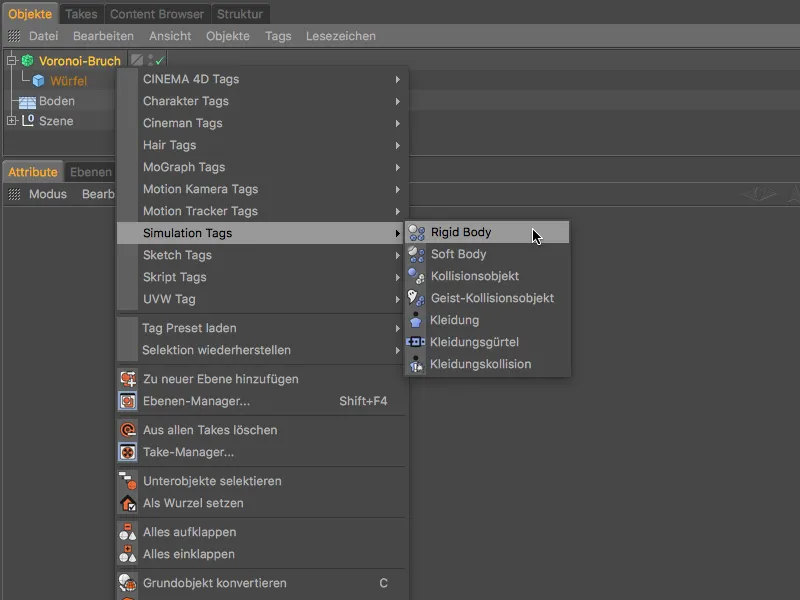
В диалоговия прозорец на Динамичния таг за твърдо тяло трябва специално да обърнем внимание на една нова опция, въведена във версия 19, за да не се разделят фрагментите на блока предварително поради следващото деформиране на фрагментите. Уверете се, че опцията Внимание на деформацията не е активирана.
Увеличете тривиалността до 80% и намалете еластичността до 20%, така че фрагментите да не се издигат твърде високо и също така бързо да спират на пода.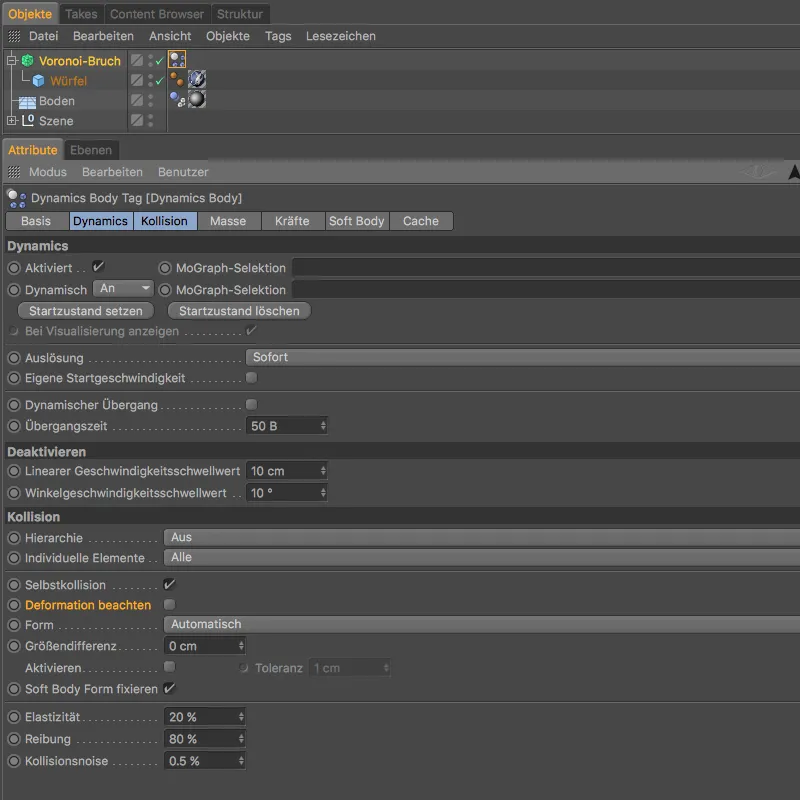
Сега трябва само да изместим синия блок малко нагоре, за да се създаде достатъчна падаща височина за разпадането на фрагментите. За първия ни тест променяме Y-координатата на Bruch-Voronoi обекта чрез Атрибут-мениджъра на 750 cm или повече.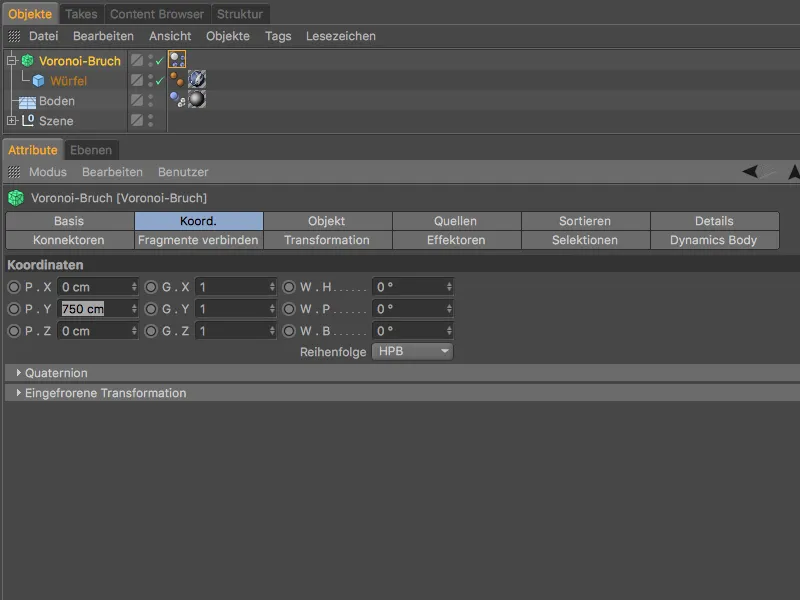
След като щракнете върху бутона за пускане, синият блок пада към долу върху обекта на пода и се счупва напълно на фрагменти, дефинирани от нас предварително. До тук Bruch-Voronoi обектът се държи като познатият ни от предишната версия.
Когато приближим малко по-близо към фрагментите, бързо забелязваме, че повърхностите на счупване - всеки поотделно - са абсолютно гладки.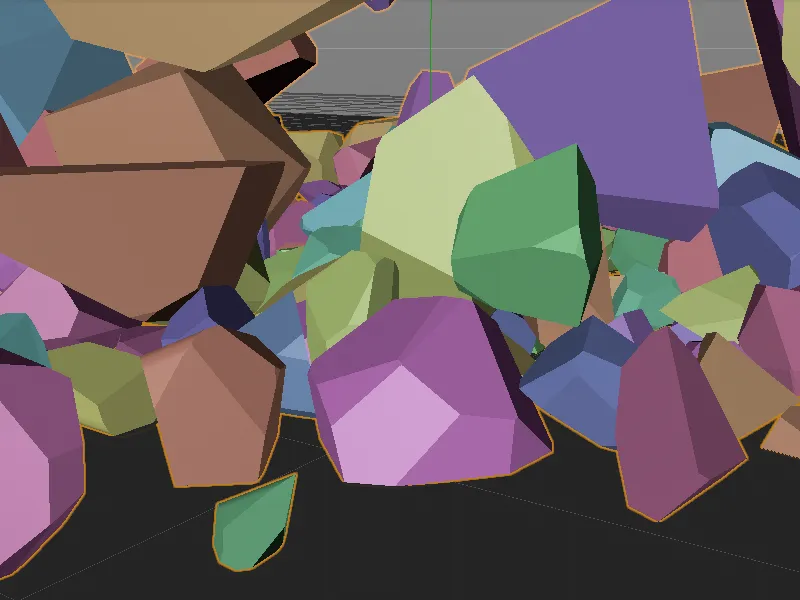
По-реалистични повърхности на тресчините чрез детайли
Тук се набляга на първото голямо нововъведение на Вороной Тресчинена Обект. В раздела Детайл- настройки в диалоговия прозорец можем да намерим възможността да активираме тези самите Детайли. Чрез Шум нежеланите гладки тресчини се превръщат в реалистично оформени тресчини.
В раздела Настройки на Шума намираме параметри, които силно напомнят на познатите Шумови Шейдъри. С графиката на Дълбочината дори е възможно да се контролира ефекта на шумовото изкривяване във всяка дълбочина на тресчината.
За първо натискаме горе, в основните настройки, да генерираме детайлите чрез опцията Активиране на Детайлите. Чрез максималната дължина на ръба регулираме разделението на изкривяването, която често се приема по зададената стойност от 10 см. Тъй като не искаме да изкривим повърхността самата по себе си, оставяме опцията Деформиране на повърхността неактивирана. Всички други параметри можем също да оставим на стойностите по зададено.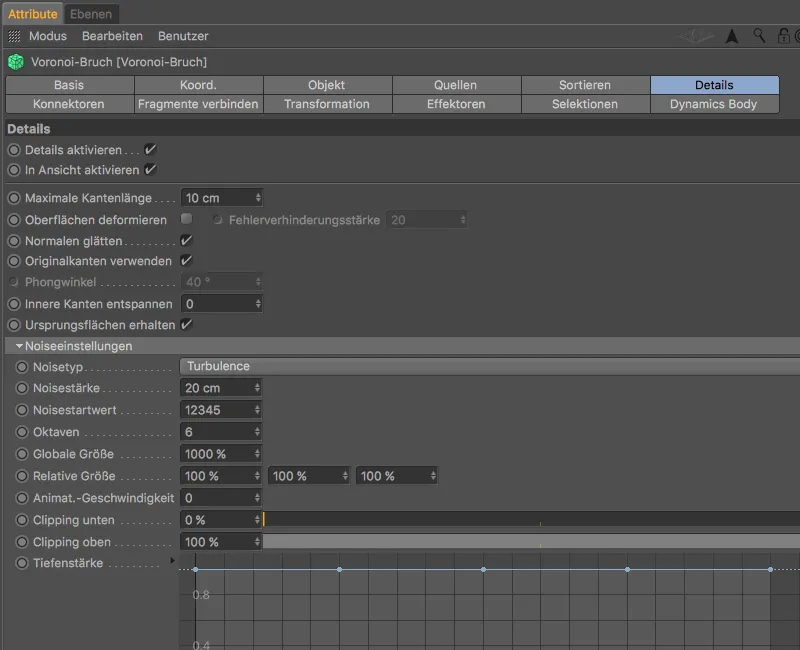
Ако внимателно разгледаме фрагментите, ще забележим ясно изкривяването на тресчините, причинено от Детайлите.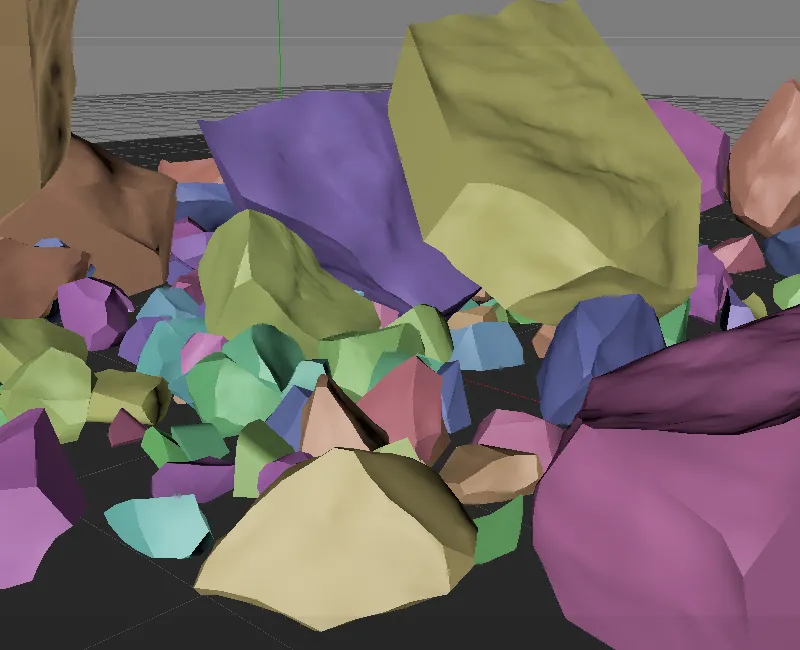
За да може тези тресчини да получат и друг Материал заедно с деформацията, преминаваме към страницата Избори и активираме опцията Вътрешни повърхности. Това създава Полигонно избиране на вътрешните повърхности за блока и го присвоява на Вороной Тресчинения Обект чрез Избор- Таг.
Новост в Релийс 19 е възможността да се създадат Вертекс Карти за вътрешни и външни повърхности, както и за ръбовете, по същият начин.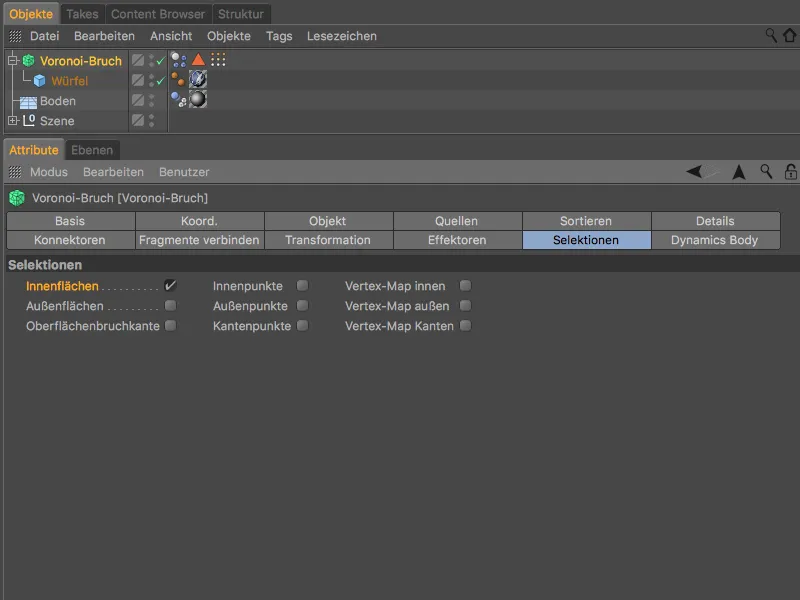
В Материалния Управител ще откриете материал, наречен Вътрешност, който може да се използва за текстуриране на тресчините. Добавете го върху Обекта с кубчето в Обектния Управител, за да го присвоите на блока.
В диалоговия прозорец на създадения Текстурен Таг ще откриете на Таг- страницата полето Избор, в което поставяте Полигонно избиране- Таг от Обектния Управител за Вътрешни повърхности.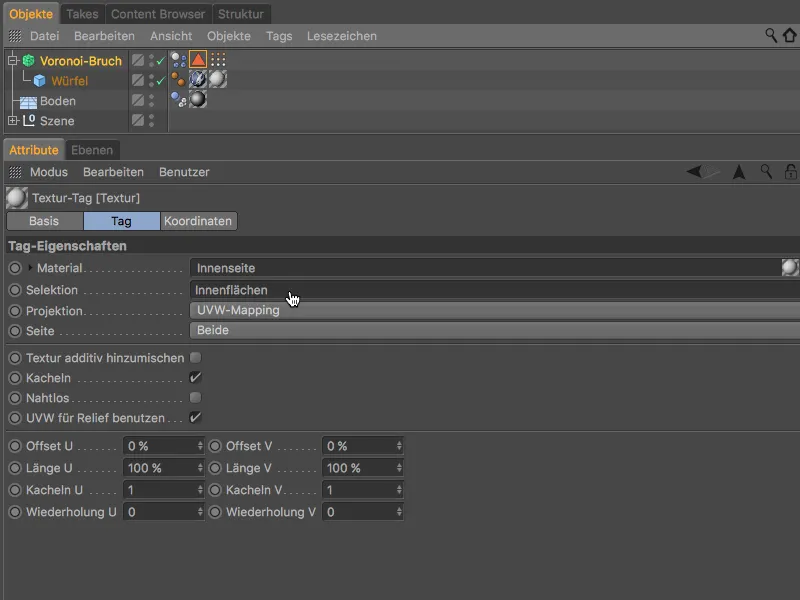
Както показа тестовото рендиране, тресчините на блока не само се деформират, но имат и лека зърнестост, за по-реалистичен външен вид.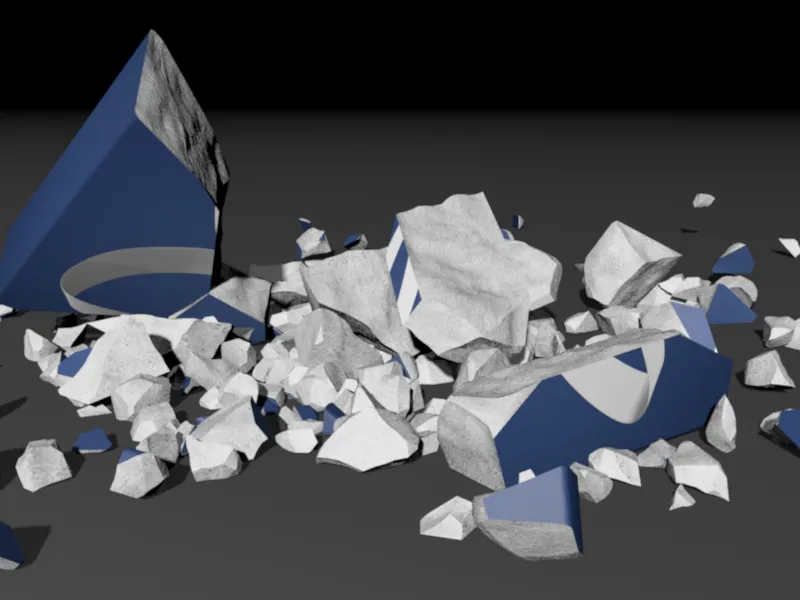
Финализиране на първата анимация
За да направим падането на синия блок още по-убедително, го позиционираме на достатъчна начална височина и го накланяме малко на страната и леко отзад посредством страницата Координати- на Вороной Тресчинения Обект.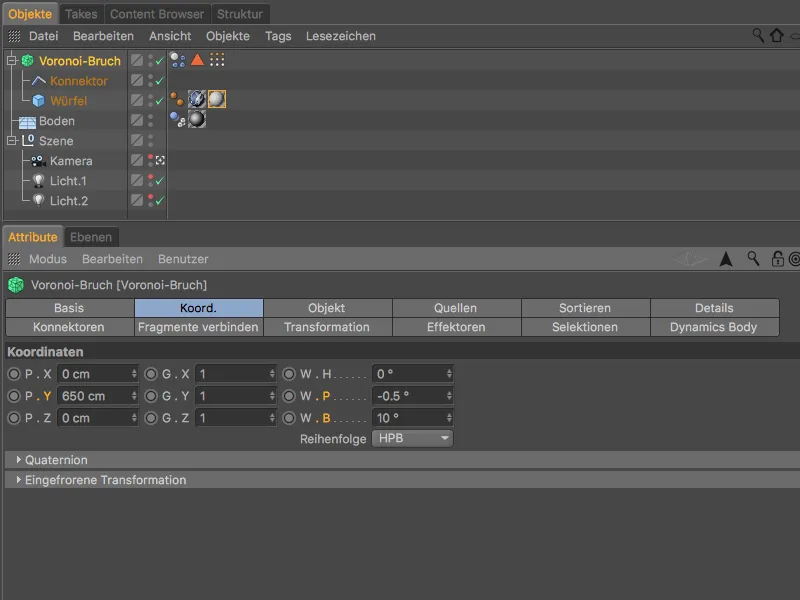
След този етап първата анимация на този урок е завършена.
Версия 19 добави нови функции на обекта Voronoi Bruch-, които ще разгледаме във втората част.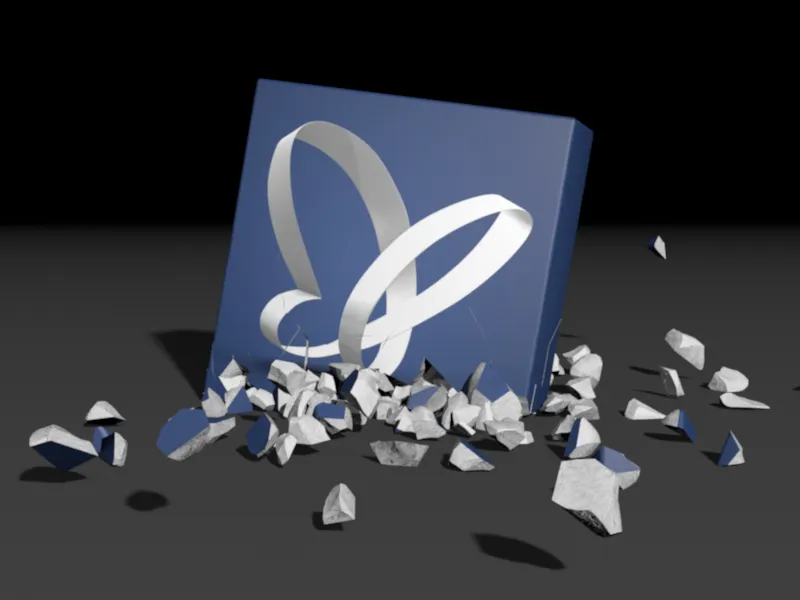
Сглобяване с обекта Voronoi Bruch
За този урок изходният файл с име "PSD_C4D_R19_VoronoiBruch_Fragmente+Sortieren_Start.c4d" отново включва осветена сцена с обект на пода, на който се вижда син куб с пеперуда от PSD на всеки страни.
За да можем да се фокусираме върху следващите нововъведения, кубът вече е фрагментиран от обект на Voronoi Bruch- равномерно на 300 парчета.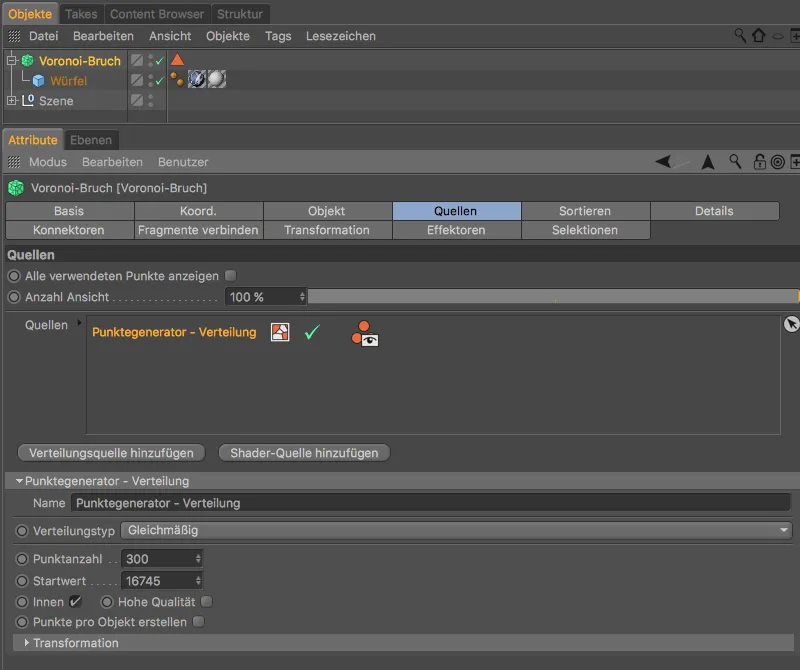
В този втори урок нямаме за цел да счупим куба, а по-скоро да го сглобим от фрагментите му.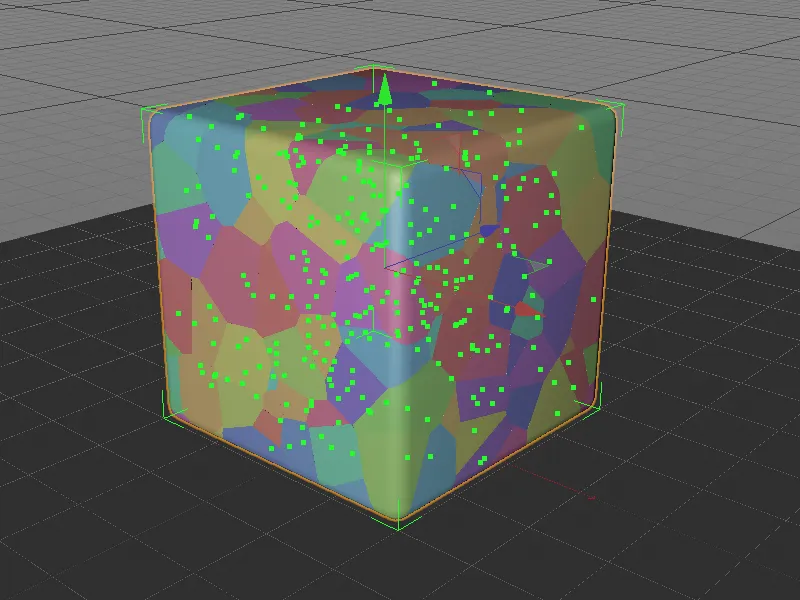
Свързване на фрагментите
Пак ни помагат новите функции на обекта Voronoi Bruch-, тъй като първо ще направим фрагментите по-поносими. За да обединим наличните фрагменти, ще прехвърлим фокуса към страницата Свързване на фрагментите в диалоговия прозорец и ще активираме опцията Активиране на свързването на фрагментите.
За да свържем многото фрагменти в няколко групи, задаваме типа на свързване на Групи и задаваме броя на Групите на 30.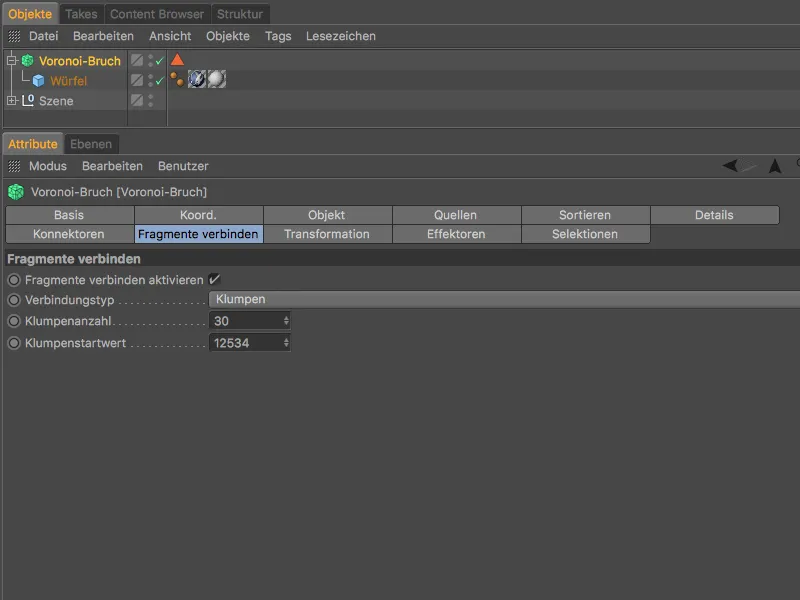
В изглед на редактора вече се вижда обединяването на фрагментите в промененото разпределение на цветовете. За да можем да разгледаме и вътрешните повърхности на обединените фрагменти, селектираме обекта Voronoi Bruch- и му назначаваме ракурсен- ефектор през менюто MoGraph>Ефектор.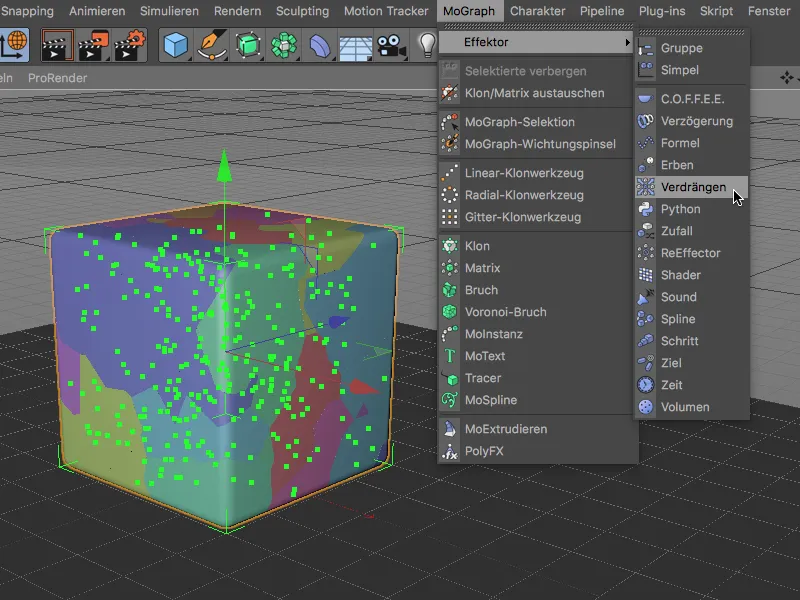
Ракурсният- ефектор разделя групите, така че можем по-добре да различаваме вътрешните повърхности и обединените фрагменти. От тези общо 30 групи се вижда, че кубът се сглобява парче по парче. Тъй като не се нуждаем от ракурсния- ефектор повече, може да го селектирате и изтриете чрез Управителя- на обекти.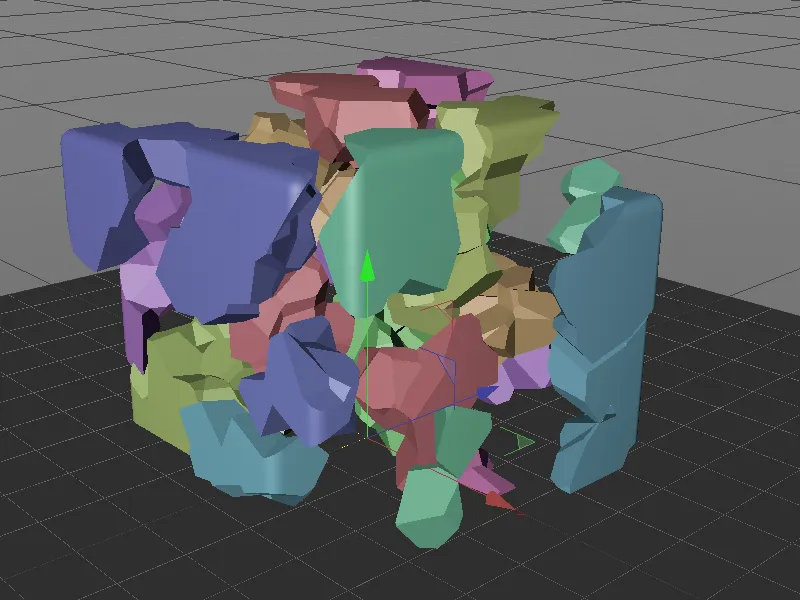
Сглобяване на куба с ефектора за стъпки
За стъпково изпълнение като сглобяването на куба е подходящ схемен- ефектор. Отново селектираме обекта Voronoi Bruch- и му назначаваме схемен- ефектор през менюто MoGraph>Ефектор.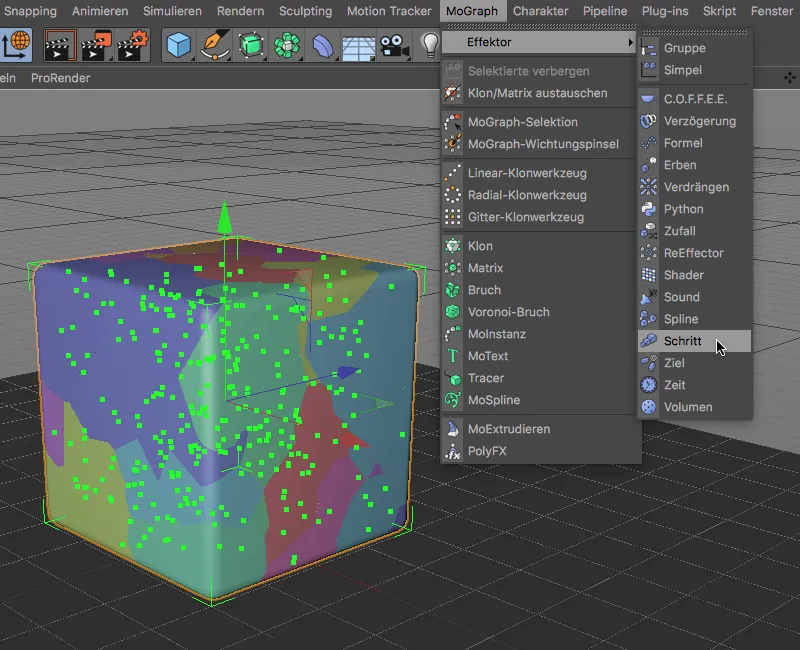
В диалоговия прозорец на схемния- ефектор управляваме сглобяването на куба чрез параметър Сила на страницата Ефектор-.
Предварително обаче настройте схемния- ефектор. За да ефекторът да не скалира групите, а по-скоро ги вдига отгоре надолу в Y-посока, деактивирайте опцията Скалиране на страницата Параметри и активирайте вместо това опцията Позиция с Y- стойност от 20000 cm. За да направите линеен завой на изместването, щракнете с десния бутон на мишката върху Spline- диаграмата на страницата Ефектор- и изберете Ресетиране.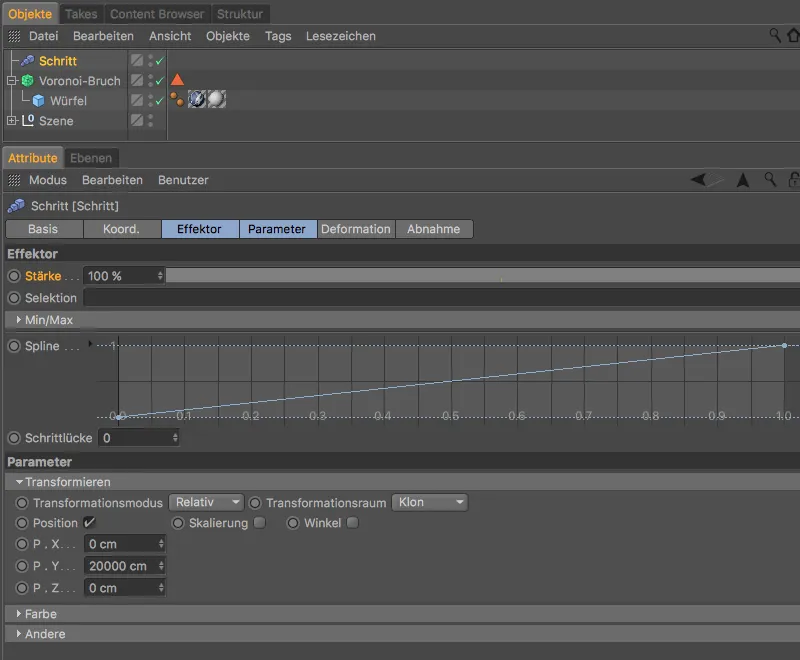
Сега чрез стойността на параметъра Сила в схемния- ефектор можем да контролираме стъпковото изместване на групите. Като първо нещо, което забелязваме, е че групите използват собствен порядък, който довежда до прекланяне някои групи.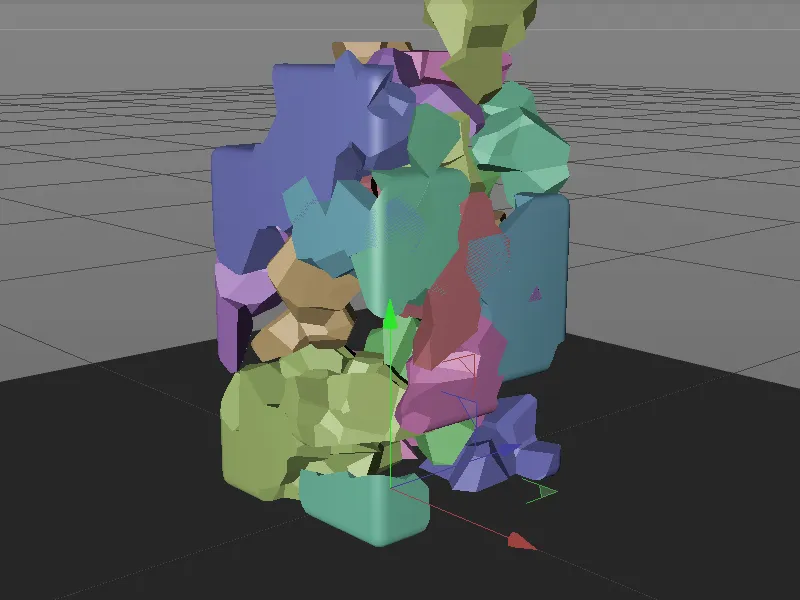
Сортиране на фрагментите
За да отстраним този проблем, възползваме се от последната нововъведение на обекта Voronoi Bruch-, страницата Сортиране в диалоговия прозорец. Тук можем да определим сортиране след активиране на опцията Сортиране на резултата.
Тъй като фрагментите трябва да се сглобяват в Y-посока, избираме остия Y- за посока на сортиране. За да сглобяването да е от долу нагоре, допълнително обръщаме сортирането чрез опцията Обръщане на сортирането.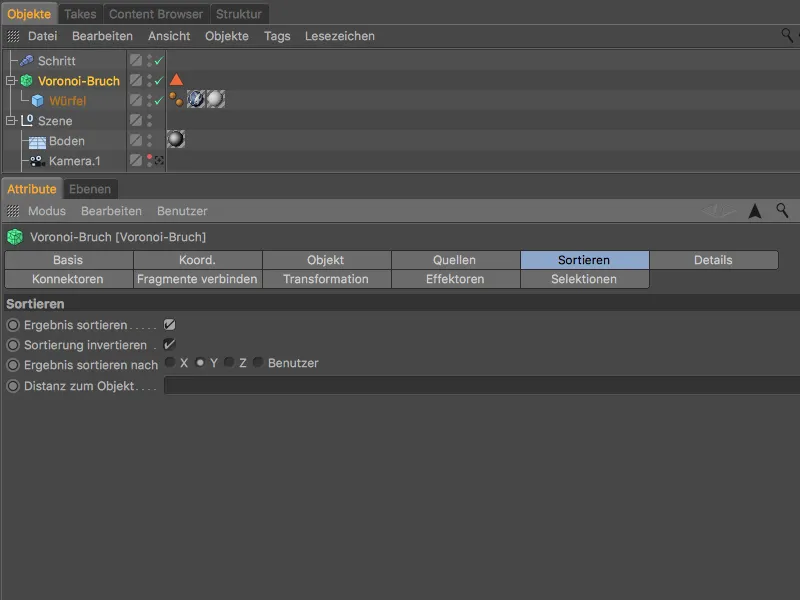
Ако тестваме стъпковото сглобяване отново чрез схемния- ефектор, групите се сглобяват много по-добре една в друга.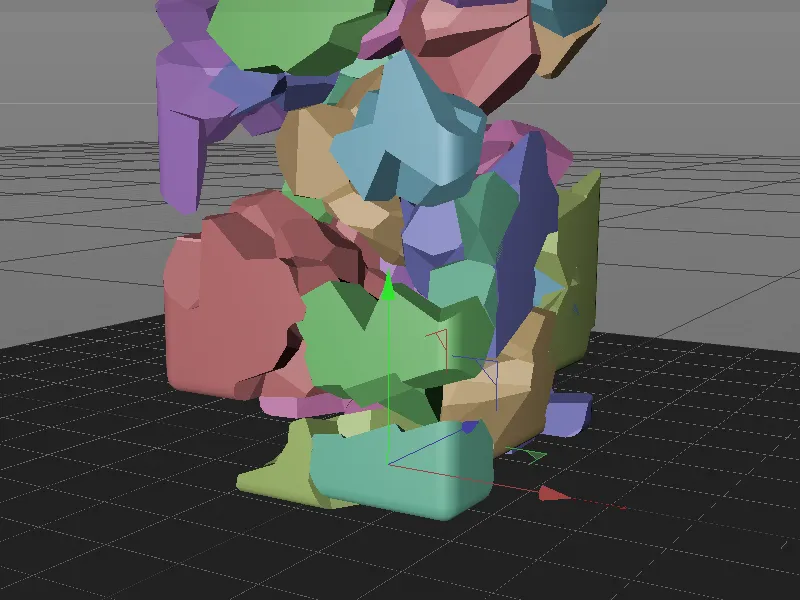
Чрез сортирането сглобяването се извършва в подходящ ред и се наблюдават много по-малко прекъсвания.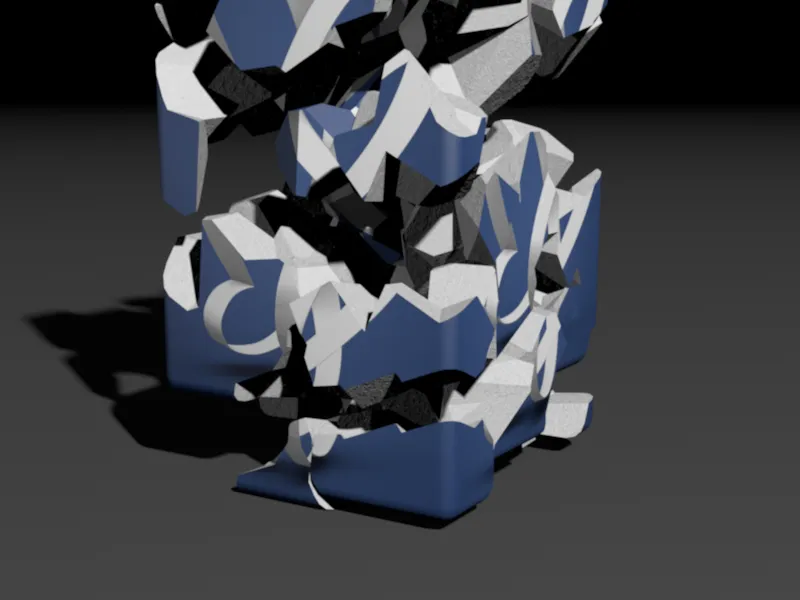
Когато стойността на защитеното съдържание на шаги-експектора е 0, няма да се виждат фрагментите или бучките на куба повече.


